Microsoft OneDrive को ठीक करने के शीर्ष 6 तरीके Android पर क्रैश होते रहते हैं
अनेक वस्तुओं का संग्रह / / April 28, 2022
अपनी प्रतिस्पर्धा के बावजूद, OneDrive बना हुआ है पसंदीदा क्लाउड स्टोरेज विकल्प कई एंड्रॉइड उपयोगकर्ताओं के लिए विभिन्न उपकरणों में डेटा स्टोर और सिंक करने के लिए। और जबकि सेवा सभी प्रमुख प्लेटफार्मों पर उपलब्ध है, दुख की बात है कि इसका एंड्रॉइड ऐप हाल ही में सबसे विश्वसनीय नहीं रहा है।

यदि वनड्राइव ऐप आपके एंड्रॉइड फोन पर क्रैश या रुकता रहता है, तो इस गाइड में कुछ समस्या निवारण युक्तियाँ हैं जो आपको समस्या को ठीक करने में मदद करनी चाहिए। तो, आइए इसे देखें।
1. अपना इंटरनेट संपर्क जांचे
चूंकि OneDrive को काम करने के लिए इंटरनेट की आवश्यकता होती है, इसलिए आपकी कार्रवाई का पहला तरीका आपके इंटरनेट कनेक्शन की ताकत को सत्यापित करना है। कभी-कभी, यदि किसी कार्य के बीच में इंटरनेट अनुपलब्ध हो जाता है या यदि यह बहुत धीमा है, तो ऐप फ्रीज या क्रैश हो सकता है। इस संभावना को खारिज करने के लिए, अपने फ़ोन पर त्वरित गति परीक्षण चलाएं या किसी भिन्न इंटरनेट कनेक्शन पर स्विच करके देखें कि क्या इससे स्थिति में सुधार होता है।
2. अपने फोन को पुनरारंभ करें
अपने फ़ोन को पुनरारंभ करना सबसे प्रभावी समस्या निवारण युक्तियों में से एक है क्योंकि यह लगभग हमेशा काम करता है। ऐसा करने से आपके फ़ोन पर चल रहे सभी ऐप्स और सेवाएं समाप्त हो जाती हैं और उन्हें एक नई शुरुआत मिलती है। इसलिए, यदि यह केवल एक छोटी सी गड़बड़ है जिसके कारण OneDrive बार-बार क्रैश हो रहा है, तो आपके फ़ोन को पुनरारंभ करने से इसका ध्यान रखा जाएगा।

3. ऐप अनुमतियां जांचें
एक और कारण है कि वनड्राइव क्रैश हो सकता है या इरादा के अनुसार काम नहीं कर सकता है यदि ऐप के पास आवश्यक अनुमतियां नहीं हैं। ऐसा तब हो सकता है जब आपने हाल ही में ऐप को अपडेट किया हो या ऐप प्राथमिकताएं रीसेट करें आपके फोन पर।
OneDrive ऐप के लिए ऐप अनुमतियों की जाँच करने के लिए, नीचे दिए गए चरणों का पालन करें।
स्टेप 1: OneDrive ऐप आइकन पर लंबे समय तक दबाएं और मेनू से जानकारी आइकन पर टैप करें।

चरण 2: अनुमतियों पर जाएं।

चरण 3: सभी आवश्यक अनुमतियों को एक-एक करके अनुमति दें।


चरण 4: ऐप इंफो पेज पर वापस जाएं। OneDrive ऐप को बलपूर्वक रोकें और यह देखने के लिए इसे फिर से खोलें कि क्या यह ठीक काम करता है।


4. वनड्राइव और एंड्रॉइड अपडेट करें
आदर्श रूप से, ऐप के पुराने संस्करण का उपयोग करने में कोई समस्या नहीं होनी चाहिए। लेकिन अगर ऐप में हाल ही में बड़े बदलाव हुए हैं या अगर इस तरह के ऐप क्रैश ऐप के किसी विशेष संस्करण तक सीमित हैं, तो इसे अपडेट करने से अधिक बार मदद मिलेगी।
OneDrive ऐप को खोजने के लिए आगे बढ़ें और Google Play Store खोलें। किसी भी लंबित अपडेट को इंस्टॉल करने के लिए अपडेट बटन पर टैप करें।
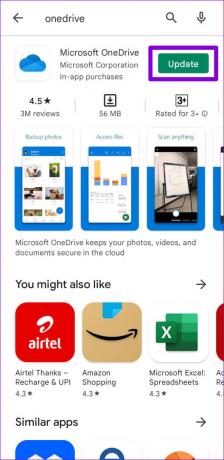
इसी तरह, आपको सेटिंग ऐप में सॉफ़्टवेयर अपडेट पर नेविगेट करके अपने एंड्रॉइड फोन को अपडेट करने पर भी विचार करना चाहिए।


5. ऐप कैश और डेटा साफ़ करें
Android पर ऐप्स अपने प्रदर्शन को बेहतर बनाने और बैंडविड्थ बचाने के लिए अस्थायी फ़ाइलें बनाते और संग्रहीत करते हैं। जबकि यह अच्छा है, समस्या तब होती है जब यह डेटा पुराना हो जाता है और ऐप में हस्तक्षेप करना शुरू कर देता है। इसलिए, यदि OneDrive आपके Android फ़ोन पर क्रैश होता रहता है, तो आपको विचार करना चाहिए अपना कैश डेटा साफ़ करना नीचे दिए गए चरणों का पालन करके।
स्टेप 1: OneDrive ऐप आइकन पर लंबे समय तक दबाएं और परिणामी मेनू से जानकारी आइकन पर टैप करें।

चरण 2: स्टोरेज में जाएं और क्लियर कैशे विकल्प पर टैप करें।


अगर इसके बाद भी समस्या बनी रहती है, तो यह ऐप के डेटा के दूषित होने का मामला हो सकता है। उस स्थिति में, आपको OneDrive का संग्रहण मेनू खोलने और उसके ऐप डेटा को साफ़ करने के लिए ऊपर दिए गए चरणों का पालन करना चाहिए। यह ऐप को फिर से इंस्टॉल करने जितना ही प्रभावी है।

6. ऐप बीटा प्रोग्राम छोड़ें
यदि आपने सार्वजनिक रूप से उपलब्ध होने से पहले प्रयोगात्मक सुविधाओं को आज़माने के लिए OneDrive के ऐप बीटा प्रोग्राम में नामांकित किया है, तो आपको ऐसी समस्याओं का सामना करना पड़ सकता है। चूंकि ऐप के ये बीटा संस्करण अत्यधिक अस्थिर हैं और इनका पूरी तरह से परीक्षण नहीं किया गया है, आप ऐसे उदाहरणों में भाग सकते हैं जहां ऐप अचानक क्रैश हो जाता है, या कुछ सुविधाएं काम करना बंद कर देती हैं।
इससे बचने के लिए, आपको बीटा प्रोग्राम को छोड़कर OneDrive के स्थिर संस्करण पर वापस जाने पर विचार करना चाहिए। ऐसे।
स्टेप 1: अपने फ़ोन पर Play Store लॉन्च करें और OneDrive ऐप खोजें।

चरण 2: ऐप पेज पर, नीचे स्क्रॉल करें और 'यू आर ए बीटा टेस्टर' के तहत लीव बटन पर टैप करें। कन्फर्म करने के लिए लीव चुनें।


यह आपके खाते को OneDrive के ऐप बीटा प्रोग्राम से हटा देगा। थोड़ी देर के बाद, आपको एक ऐप अपडेट प्राप्त होगा जो आपको ऐप के स्थिर संस्करण में वापस ले जाएगा।
सुरक्षित गाड़ी चलाना
एंड्रॉइड पर बार-बार वनड्राइव ऐप क्रैश होने से निपटना निराशाजनक हो सकता है। शुक्र है, उस समस्या को ठीक करने में ऊपर बताए गए समाधानों में अधिक समय नहीं लगना चाहिए। ज्यादातर मामलों में, अस्थिर इंटरनेट या दूषित ऐप कैश समस्या का कारण बनता है। आप क्या कहते हैं? आपके लिए कौन सा समाधान कारगर रहा? नीचे टिप्पणी करके हमें बताएं।
अंतिम बार 28 अप्रैल, 2022 को अपडेट किया गया
उपरोक्त लेख में सहबद्ध लिंक हो सकते हैं जो गाइडिंग टेक का समर्थन करने में मदद करते हैं। हालांकि, यह हमारी संपादकीय अखंडता को प्रभावित नहीं करता है। सामग्री निष्पक्ष और प्रामाणिक रहती है।

द्वारा लिखित
पंकिल पेशे से एक सिविल इंजीनियर हैं जिन्होंने EOTO.tech में एक लेखक के रूप में अपनी यात्रा शुरू की। वह हाल ही में गाइडिंग टेक में एक स्वतंत्र लेखक के रूप में शामिल हुए, जिसमें एंड्रॉइड, आईओएस, विंडोज और वेब के लिए कैसे-करें, व्याख्याकार, खरीद गाइड, टिप्स और ट्रिक्स शामिल हैं।



